Jak zrobić serwer Minecraft? Kompletny przewodnik dla najlepszych 10 top
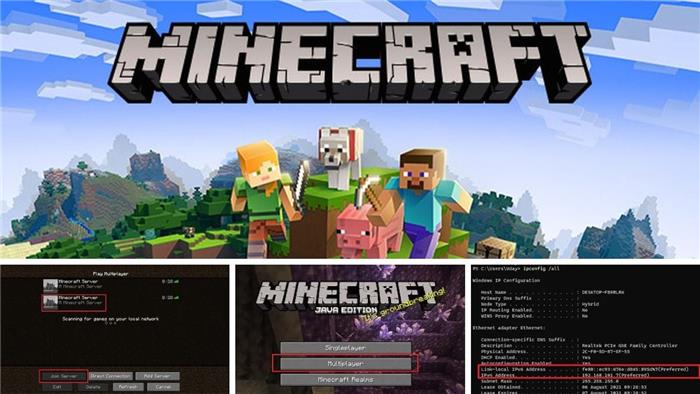
- 836
- 180
- Sylwester Kalisz
Do tej pory Minecraft zgromadził niezwykle dużą społeczność, z setkami milionów aktywnych graczy i fanów. Gra w Minecraft w trybie wieloosobowym otwiera jeszcze więcej możliwości dla niekończących się przygody i wrażeń z gier, ale wielu graczy wciąż zastanawia się, jak stworzyć własny serwer własny.
Gracze mogą tworzyć własny serwer Minecraft, pobierając plik serwera z oficjalnej strony internetowej. Serwer będzie musiał być skonfigurowany z poleceniami i przetestowany, a host będzie potrzebował zdolności administracyjnych przed użyciem. Problem można uniknąć, aktualizując zarówno Java, jak i Minecraft do najnowszych wersji.
Chociaż w całym świecie Minecraft jest wiele do zrobienia, po prostu dołączając do istniejących serwerów, z pewnością jest mnóstwo zabawy, którzy czekają na tych, którzy tworzą własne serwery dla siebie i swoich przyjaciół. Zatrzymaj się, aby dowiedzieć się wszystkiego, co musisz wiedzieć o serwerach Minecraft, a także o tym, jak możesz stworzyć własny serwer z kilkoma krokami.
Uwaga redaktora: Ten przewodnik został zaktualizowany, aby odzwierciedlić obecny stan gry. Proces tworzenia serwera pozostaje niezmieniony na razie.
Co to jest serwer Minecraft?
Serwery Minecraft można zdefiniować jako dostosowane światy Minecraft lub Realms, do których inni gracze mogą dołączyć - funkcja, która jest obecnie dostępna tylko w Minecraft Java Edition. Ci, którzy dołączają do serwerów, mogą grać i spędzać czas z innymi innymi graczami Minecraft, a nawet rywalizować w trybie wieloosobowym.
Każdy serwer w świecie gry Minecraft będzie miał sporo opcji dalszych dostosowań ze strony właściciela. Opcje personalizacji obejmują takie rzeczy, jak pakiety tekstur, skórki Minecraft, nasiona i mode.
Hosty serwera Minecraft otrzymają również pewne zdolności administracyjne, aby utrzymać kontrolę nad wszystkim, co dzieje się na serwerze. Te zdolności administracyjne pozwalają gospodarzowi mikro-zarządcze prawie każdy aspekt serwera w grze, od tłumienia mobów po cykle pogodowe.
Wymagania dotyczące serwera Minecraft
Serwery utworzone w Minecraft mogą być własnością każdego, czy jest to osoby, gracze, firmy, czy większe społeczności. Główną różnicą między typem utworzonego serwera a ograniczeniami jest rodzaj dostępnych zasobów.
Większość serwerów Minecraft nie potrzebuje za nimi mnóstwa mocy, na przykład jeśli planujesz utworzyć serwer, który ostatecznie będzie hostował tylko około tuzina graczy. W takich przypadkach większość graczy może mieć wystarczająco mocny komputer, aby obsłużyć obciążenie.
POWIĄZANY:
50 najlepszych skórki Minecraft, które absolutnie musisz zobaczyć!
Dla graczy Minecraft, którzy już grają w Minecraft 1.18 i więcej na swoich komputerach wymagania mogą wydawać się sprawiedliwe. Chociaż fani grający w starsze wersje mogą wymagać uaktualnienia specyfikacji systemu, zanim będą w stanie utworzyć serwer Minecraft.
Poniżej znajdują się zalecane wymagania systemowe dotyczące hostowania serwera dla 4 do 6 graczy, jednocześnie uruchamiając najnowszą wersję gry:
| System | Windows 10 lub 11 |
| Baran | 1 GB pamięci RAM (minimum, z firmą hostingową) Zalecane: 2 GBS lub więcej, i preferowane jest 6 GB |
| Internet | Niezawodne połączenie internetowe (5 MB/s lub szybsza prędkość Internetu) |
| Zasilacz | Wystarczająca ilość zasilania, aby komputer działał tak długo, jak serwer jest online |
| procesor | Przynajmniej dobra wydajność jednoczonowa, ale może być potrzebne do 3 rdzeni. |
Minecraft zazwyczaj przenosiłby się tylko o około 100 do 150 MB na serwerze bezmodowanym i waniliowym Minecraft. W rezultacie gracze mogą teoretycznie tworzyć własne serwery Minecraft i hostować z niższymi specyfikacjami komputera i wolniejszymi prędkościami Internetu.
To powiedziawszy, osoby będą potrzebować potężnych i dedykowanych maszyn i sprzętu, jeśli planują utworzyć serwer Minecraft do celów komercyjnych. Gracze będą potrzebować znacznie wyższych prędkości Internetu i wymagań systemowych, jeśli używają również modów i dodatków.
Poniżej znajduje się zarys, w jaki sposób te wymagania mogą się różnić, dzięki Hosting wierzchołkowy:
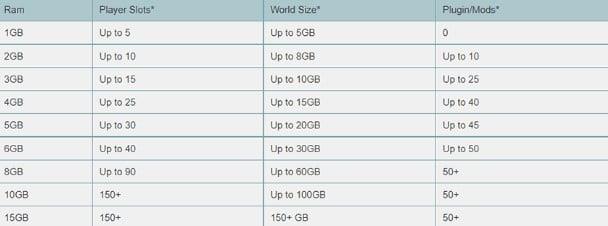
Jak zrobić serwer Minecraft (Java Edition)
Proces tworzenia własnego serwera Minecraft może na początku wydawać się nieco przytłaczający. Ale na pewno będzie to warte wysiłku! Przedstawiliśmy najprostszy sposób na stworzenie własnego serwera Minecraft w Minecraft Java, z obrazami dzięki Beebom.
1. Zaktualizuj wersję Minecraft Java
Gracze będą musieli rozpocząć ten proces, aktualizując swoją wersję Java. Serwer będzie musiał uruchomić najnowszą wersję, aby działała płynnie. Postępuj zgodnie z poniższymi czynami, aby zaktualizować Java na komputerze:
POWIĄZANY:
Jak zrobić miksturę noktowizyjną w Minecraft: Materiały, przewodnik rzemieślniczy, przepis i więcej
- Otwórz menu Start, naciskając Klucz z systemem Windows.
- Typ „Skonfiguruj Java” do paska wyszukiwania.
- Kliknij górny wynik wyszukiwania lub otwórz „Skonfiguruj Java” App.
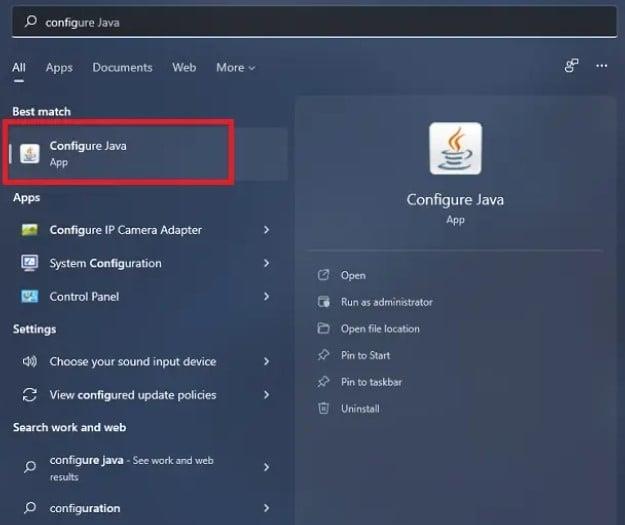
- Przejść do Panel sterowania Java.
- Znajdź drugą kartę, nazwaną 'Aktualizacja'.
- Wybierz 'Aktualizuj teraz' opcja, znajdująca się w prawym dolnym rogu.
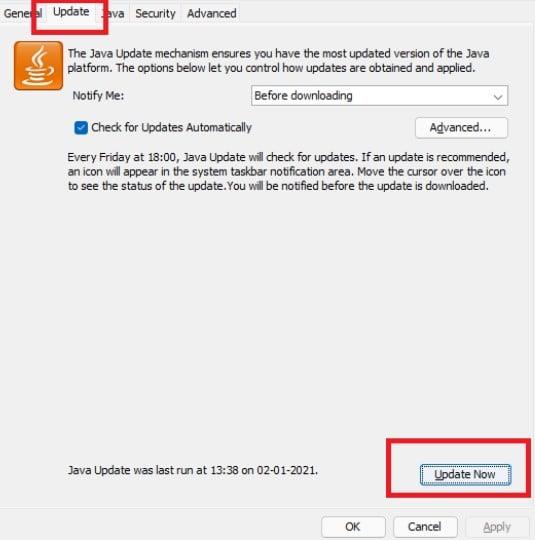
- Nowe okno wyskakujące zostanie otwarte po tym wyborze.
- Kliknij na 'Aktualizacja' przycisk.
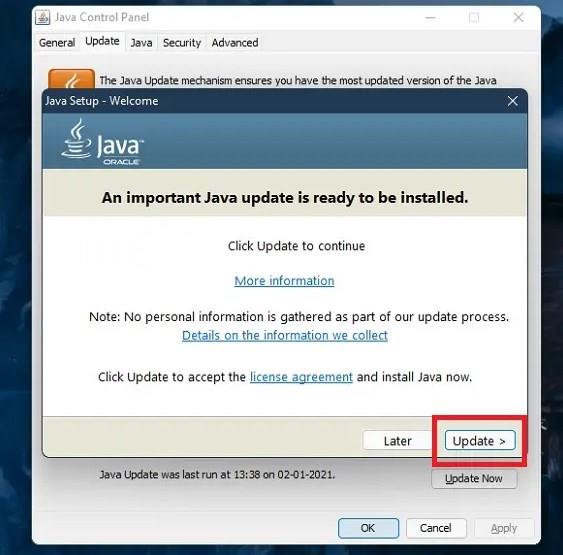
- Aplikacja poprosi następnie o usunięcie istniejących wersji Java (gracze mogą opuścić tę opcję, jeśli nie są pewni, które inne oprogramowanie również używa Java na swoim komputerze).
- Kliknij na 'Aktualizacja' przycisk.
- Cick na 'Zainstalować' przycisk.
- Aplikacja automatycznie pobiera i zainstaluje najnowszą wersję Java.
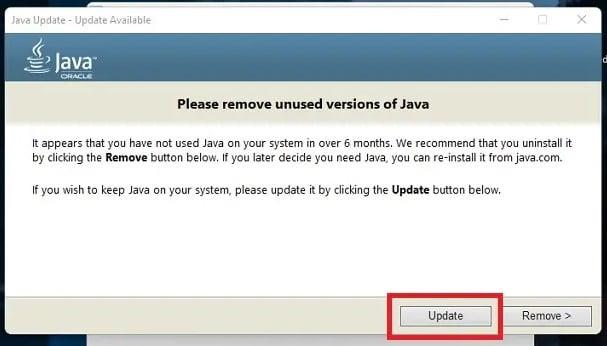
2. Pobierz plik serwera Minecraft
Od tego momentu gracze będą musieli uzyskać dostęp do plików serwera Minecraft. Na szczęście każda wersja Minecraft (w tym aktualizacje beta) ma swój własny plik serwerowy - jednak konfiguracja serwera jest dostępna tylko w Minecraft Java Edition.
POWIĄZANY:
Jak zrobić latarnię morską w Minecraft? Prosty przewodnik
- Odwiedź oficjalną stronę internetową Minecraft Server, aby pobrać plik serwera.
- Kliknij 'serwer Minecrafta.1.19.1.słoik' Aby uzyskać najnowszą aktualizację. Numer wersji zmieni się wraz z kolejnymi aktualizacjami i wersjami.
- Jeśli Twoja przeglądarka ostrzega przed plikiem, kliknij 'Trzymać' przycisk po wyświetleniu montażu o zapisanie pliku.
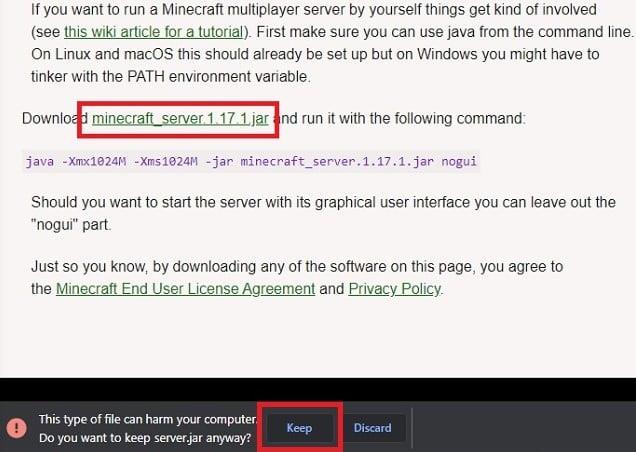
3. Skonfiguruj polecenia, aby uruchomić serwer
Po skonfigurowaniu własnego serwera Minecraft dodatkowe kroki nie będą automatyczne. Gracze będą musieli ręcznie przygotować własny serwer Minecraft do hostingu, zanim będzie przydatny w grze.
- Utwórz nowy dokument tekstowy, klikając prawym przyciskiem myszy i wybierając 'Dokument tekstowy' Opcja z menu kontekstowego na komputerze (upewnij się, że jest to zrobione w tym samym folderze co pobrany plik serwera).
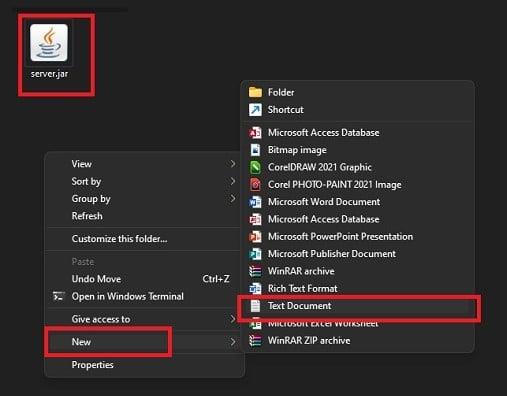
- Kliknij dwukrotnie nowy dokument tekstowy i wpisz następujące polecenie:
java -xmx2048m -xms2048m -jar minecraft_server.1.18.1.Jar Nogui
pauza - Gracze mogą pominąć „nogui”, jeśli chcą interfejsu graficznego serwera.
- Gracze mogą edytować niektóre kody („2048” dla minimum/ xms i maksimum/ xmx) zgodnie z ich wymaganiami, pod warunkiem, że nazwa pliku w kodzie jest taka sama jak pobrany „słoik”.' plik.
- Użyj 'Zapisz jako' opcja i zapisz plik pod nazwą 'początek.nietoperz'.
- Wybierać 'Wszystkie pliki' w sekcji typu pliku i zapisz go w tym samym folderze co plik serwera.
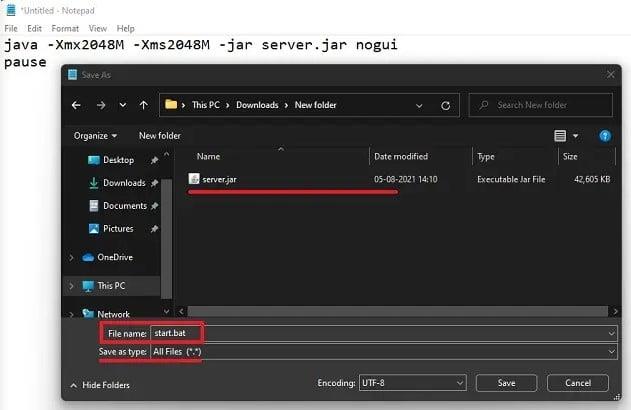
- Kliknij dwukrotnie plik, który właśnie utworzyłeś (start.nietoperz).
- To uruchomi wiersz polecenia w systemie Windows, a folder serwera powinien mieć w nim kilka nowych plików w ciągu kilku minut.
- Gdy skończy, zobaczysz Eula błąd.

- Będziesz musiał przeczytać i zaakceptować wytyczne EULA, aby kontynuować proces.
- Aby wyświetlić te wytyczne, przejdź do „Eula.tekst' plik znajdujący się na serwerze i otwarty plik.
- 'FAŁSZ' powinno być napisane obok EULA, a to będzie wymagało zastąpienia 'PRAWDA'.
- Ratować plik do kontynuowania.
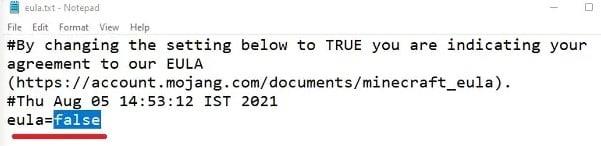
4. Hosting serwer Minecraft w systemie Windows
Zanim będziesz w stanie korzystać z serwera Minecraft, musisz przejść kilka kroków, aby uporządkować funkcje hostingowe. Ta faza zwykle zajmuje około 2 do 4 minut, ale może się różnić w zależności od prędkości Internetu i specyfikacji systemu.
- Po zakończeniu zapisania pliku EULA musisz otworzyć początek.nietoperz plik poprzez dwukrotne kliknięcie.
- To rozpocznie proces instalacji pliku serwera w wierszu polecenia.
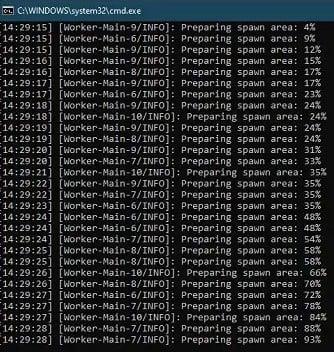
- Po osiągnięciu końca procesu instalacji funkcja „pauza”, która została dodana do początku.plik nietoperza zatrzyma polecenie.
- Przewiń na górę, aby sprawdzić, czy występowały błędy podczas konfiguracji.
- Jeśli występują błędy, powinieneś być w stanie to rozgryźć, wpisując 'pomoc' i uderzanie 'Wchodzić' przycisk.
- Jeśli nie było błędów, twój serwer Minecraft powinien teoretycznie uruchomić.
Nie zamykaj tego okna wiersza polecenia, Nawet po zakończeniu grania. Jeśli chcesz Zapisz swój postęp Podczas zamykania utworzonego serwera możesz wpisać 'zatrzymywać się' w wierszu polecenia i naciśnij 'Wchodzić' przycisk przed zamknięciem okna.
5. Testowanie serwera Minecraft
W tym momencie Twój serwer Minecraft powinien być uruchomiony. Ale najpierw musisz to przetestować, wykonując poniższe kroki:
- Otwórz swoją grę Minecraft za pomocą Minecraft Launcher.
- Gra może zostać zaktualizowana, jeśli nie grasz jeszcze w najnowszej wersji gry.
- Wybierz `` Multiplayer '' Opcja, znajdująca się w menu strony głównej.
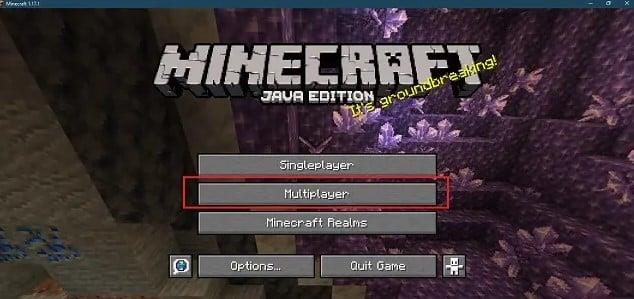
- Gra automatycznie wyszukuje lokalne serwery działające na twoim komputerze. Ta faza może potrwać kilka minut.
- Jeśli minęło sporo minut, a twój serwer nie został automatycznie dodany, musisz go ręcznie podłączyć, klikając 'Dodaj serwer' przycisk w prawym dolnym rogu.
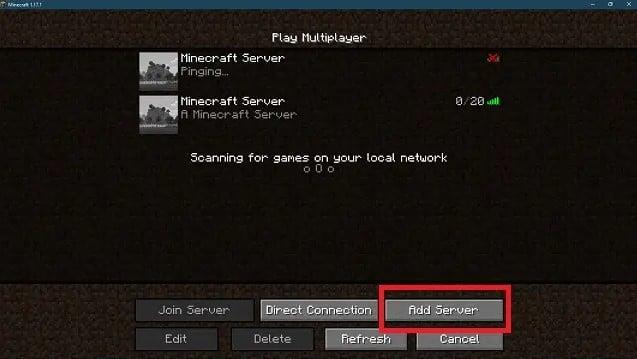
- Wpisz dowolną nazwę serwera, którą chcesz wymienić własny serwer, lub zostaw go tak, jak jest.
- Typ „Localhost” lub „o” w adresie serwera i wybierz 'Zrobione' Aby zapisać szczegóły serwera.
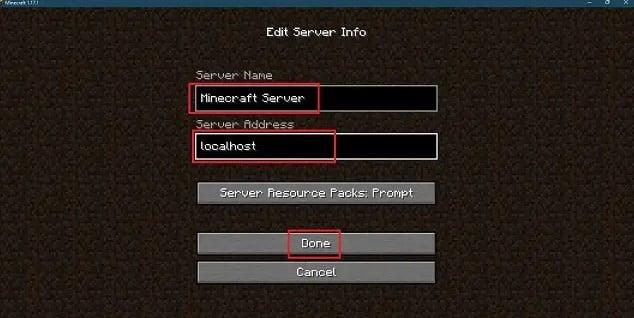
- Serwer Minecraft, który utworzyłeś, powinien teraz pojawić się na liście dostępnych serwerów.
- Kliknij właśnie utworzony serwer i wybierz 'Dołącz do serwera' przycisk uruchomienia serwera.
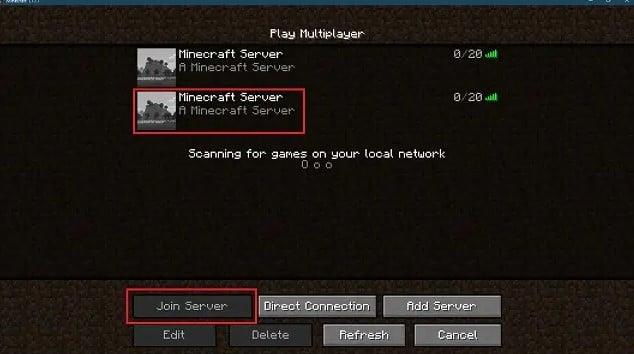
6. Uczynienie się operatorem serwera
Zanim pozwolisz któregokolwiek z znajomych lub innych graczy Minecraft dołączyła do nowo utworzonego serwera Minecraft, musisz upewnić się, że rzeczywiście masz tyle kontroli nad serwerem. Postępuj zgodnie z poniższymi krokami, aby uczynić się operatorem serwera i uzyskać dostęp do dostępnych umiejętności administratora:
POWIĄZANY:
Jak szeptać w Minecraft? Łatwa droga
- Wróć do okna wiersza polecenia serwera.
- Typ „OP Nazwa użytkownika” W oknie wierszu polecenia, wpisując nazwę użytkownika w grze.
- wciśnij 'Wchodzić' przycisk, aby wykonać polecenie.
- Powinieneś zostać operatorem serwera po zakończeniu przetwarzania polecenia.
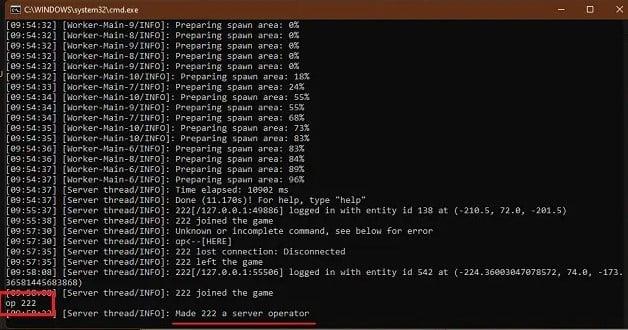
7. Zaproś znajomych na swój serwer Minecraft
Teraz, gdy twój serwer Minecraft w końcu uruchomi się, nadszedł czas, aby zaprosić znajomych do dołączenia do twojego świata Minecraft! Ale sprawy mogą się nieco skomplikować, jeśli chodzi o rozważenie tak wielu graczy - a także wszystkich kompatybilności i wymagań.
Dołączenie do serwera Minecraft za pomocą sieci LAN
Twoi znajomi mogą dołączyć do serwera Minecraft w taki sam sposób, jak jeśli grają w tej samej sieci lokalnej, co ty. Oznacza to, że powinni używać tej samej sieci LAN lub połączenia Wi -Fi jak ty.
POWIĄZANY:
Minecraft Fox: oswajanie, hodowla, tarła i więcej
Gra za pośrednictwem LAN jest również świetną opcją zapewniającą płynność w grze, ponieważ zapewnia możliwe możliwe wrażenia z gier Minecraft o najniższym opóźnieniu. Gracze będą musieli po prostu udać się do sekcji dla wielu graczy i dołączyć do serwera LocalHost, aby dołączyć do serwera Minecraft.
Dołącz do Yur Minecraft Server bez LAN
To powiedziawszy, sprawy zaczną się bardziej komplikować, jeśli chcesz, aby przyjaciele dołączyli do twojego serwera Minecraft z odległości - bez korzystania z LAN Connections. Postępuj zgodnie z poniższymi krokami, aby przygotować swój serwer Minecraft do hostowania graczy z różnych miejsc:
- Przygotuj ustawienia portu systemowego. Port systemowy to trasa, którą inni gracze Minecraft wybiorą, aby dotrzeć do serwera online w Minecraft.
- Domyślny identyfikator portu to „25565”, ale gracze mogą edytować ten identyfikator z właściwości serwera.
- Dodaj ten port do routera, aby umożliwić graczom dołączenie do serwera Minecraft.
Jednak chociaż kroki te mogą wydawać się proste, każdy producent routerów ma unikalne metody z różnymi nazwami opcji, aby otworzyć port systemowy. Musisz znaleźć drogę wokół ustawień przekierowania QOP lub portu.
- Przejdź do strony Ustawienia routera, klikając „Dodaj usługę” Lub 'tworzyć nowe' - lub ewentualnie podobnie nazwany przycisk.
- Wprowadź podstawowe dane serwera dla różnych informacji związanych z siecią.
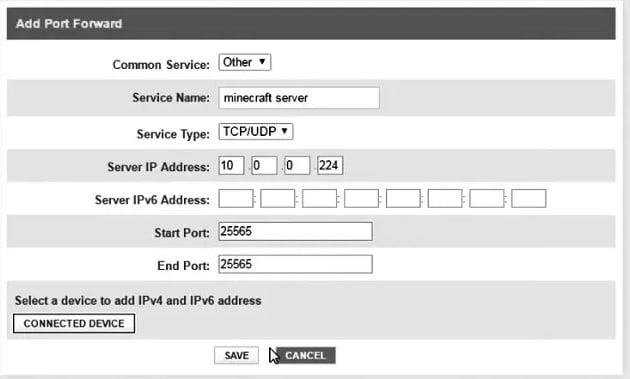
Gracze mogą pozostawić opcjonalne pola według. Jednak użyj następujących szczegółów dla reszty pól:
| Nazwa serwera/usługi/portu | Serwer Minecrafta |
| Rozpocznij port | 25565 |
| Port końcowy | 25565 |
| Rodzaj usługi | TCP/UDP |
Następnie musisz wprowadzić adres IP, który będzie taki sam jak adres IPv4 twojego komputera. Wykonaj poniższe czynności, aby znaleźć adresy IPv4 i IPv6:
- Uruchom Wiersz polecenia szukając „CMD” Korzystając z menu Start i kliknij, aby go otworzyć.
- Gracze mogą również korzystać z „Win + r” Klawisze skrótów klawiatur „CMD” otworzyć to.
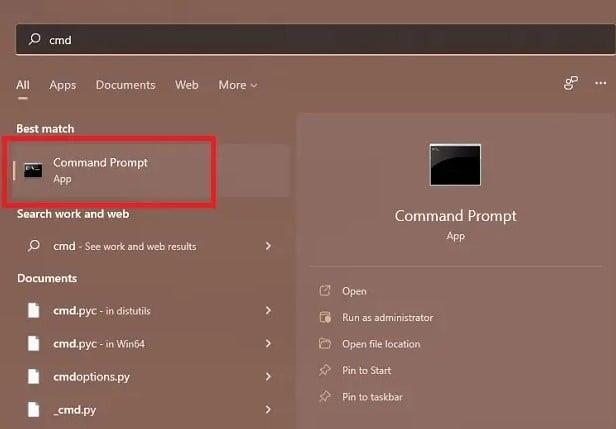
- Typ „ipconfig/all” W wierszu polecenia.
- Naciskać Wchodzić.
- Polecenie wyświetli następnie adres IPv4 i adres IPv6.
- Wprowadź te adresy do sekcji adresu IP serwera ustawień przekazywania portów
- To stworzy nowy publiczny adres IP dla twojego systemu, a twoi przyjaciele będą mogli dołączyć do Twojego serwera Minecraft bez ujawnienia żadnych z twoich prywatnych szczegółów.
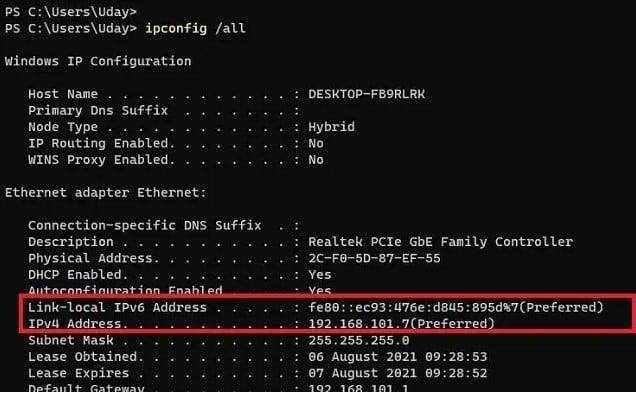
- Załaduj Google i wyszukaj 'jakie jest moje IP'. Wyniki wyszukiwania wyświetlą Twój publiczny adres IP.
- Skopiuj swój adres IP łonowej, wybierając go i naciskając „Ctrl + c” lub poprzez kliknięcie prawym przyciskiem myszy i wybieranie opcji „Kopiuj”.
- Zapisz ten adres IP w bezpiecznym miejscu, ponieważ będziesz musiał wysłać go do znajomych, gdy chcą dołączyć do twojego serwera Minecraft.
- Będą musieli napisać ten adres IP zamiast 'Lokalny Gospodarz' Podczas dodawania nowego serwera dla wielu graczy.
Błędy tworzące serwer Minecraft
Istnieje wiele znanych problemów, których gracze mogą doświadczać podczas próby stworzenia własnego serwera Minecraft. Na szczęście wiele z nich jest dość proste do rozwiązania. Najbardziej znane błędy i podsumowane poprawki zostały przedstawione poniżej:
| Błąd Typ | Opis błędu | Poprawka błędu |
| Jni | Występuje podczas otwierania serwera.plik jar, który został pobrany z oficjalnej strony internetowej. Może wystąpić, gdy wiersz polecenia nie uruchamia serwera. | Ręcznie aktualizacja wersji Java. |
| Eula | Występuje podczas otwierania serwera.plik jar po raz pierwszy. | Gracze będą musieli ręcznie zaakceptować wytyczne, zastępując „false” na „prawdziwe”. |
| Skanowanie do gier | Gracze mogą utknąć podczas skanowania serwerów Minecraft w oknie wieloosobowym. | W większości przypadków dodawanie serwera może działać w większości przypadków, ale gracze mogą również poczekać lub ponownie uruchomić grę. |
| Nie udało się zalogować | Błąd „Niepowodzenie logowania: nieprawidłowa sesja” jest dość powszechny i zazwyczaj oznacza to, że Minecraft nie jest w stanie rozpoznać nazwy użytkownika gracza i zarejestrować go na wprowadzonym serwerze. | Deweloperzy sugerują ponowne uruchomienie gry, która może działać w wielu przypadkach. Gracze sugerują wylogowanie się z Minecraft i logowanie. |
| Zapora/ łączność | Te błędy wynikają z ustawień zapory i antywirusów, a zapora może czasami automatycznie blokować graczy przed serwerami Minecraft. | Gracze będą musieli zrobić wyjątek dla Minecraft służy w ustawieniach zapory. |
Gracze Minecraft mogą tworzyć wiele serwerów i dodać je wszystkie za pomocą tych samych kroków. Chociaż istnieje kilka błędów, które mogą wystąpić podczas korzystania z serwera Minecraft, większość problemów można szybko rozwiązać dla sesji gier Minecraft w trybie wieloosobowym.
- « Książki Sophie Lark Zamów kompletny przewodnik
- Destiny 2 Jak szybko hodować sunshot katalizator? Kompletny przewodnik w najlepszych 10 topach 10 »

